Vrchní Velení Návod S Příklady Pro Začátečníky
Jako Linux administrátor, budete možná muset potřebovat znát některé základní údaje o vašem systému Linux, jako je běžící procesy, průměrné zatížení systému, cpu a využití paměti atd., v určitém okamžiku. Naštěstí máme nástroj příkazového řádku s názvem „top“, abychom získali takové podrobnosti. Příkaz top je známý a nejpoužívanější nástroj pro zobrazení dynamických informací v reálném čase o běžících procesech v operačních systémech Linux a Unix. V tomto krátkém tutoriálu uvidíme několik příkladů nejlepších příkazů v systému Linux.
Top Command Tutorial s příklady
Zde jsem uvedl některé nejčastěji používané příklady top command.
Sledovat všechny procesy
začněte sledování běžících procesů, jednoduše spusťte příkaz top bez jakékoliv možnosti:
$ top
Ukázkový výstup:
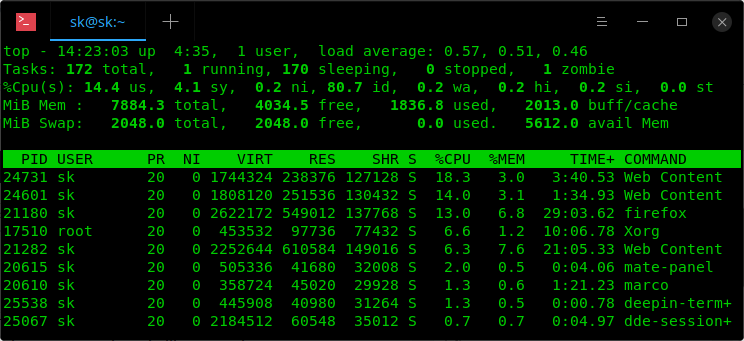
Sledování běžících procesů pomocí Vrchní velení
Jak můžete vidět na obrázku výše, horní příkaz zobrazí seznam procesů ve více sloupcích. Každý sloupec zobrazuje podrobnosti, jako je pid, uživatel, využití procesoru, využití paměti. Kromě seznamu procesů uvidíte také stručné statistiky o průměrném zatížení systému, počtu úkolů, využití cpu, využití paměti a využití swapu nahoře.
zde je vysvětlení výše uvedených parametrů.
- PID-procesní id úkolu.
- USER-uživatelské jméno vlastníka úkolu.
- PR-Priorita úkolu.
- NI-pěkná hodnota úkolu. Pokud je hodnota nice záporná, proces má vyšší prioritu. Pokud je hodnota nice kladná, priorita je nízká. V této příručce se dozvíte více o nice.
- VIRT-celkové množství virtuální paměti používané úlohou.
- Res-velikost paměti Resident, nevyměněná fyzická paměť, kterou úkol právě používá.
- SHR-Velikost sdílené paměti. Množství sdílené paměti používané úlohou.
- S-Stav procesu (S=sleep R=running Z = zombie).
- %CPU-využití CPU. Podíl úlohy na uplynulém čase CPU od poslední aktualizace obrazovky, vyjádřený jako procento z celkového času CPU.
- %mem – využití paměti. Úkol je v současné době rezidentní podíl dostupné fyzické paměti.
- TIME + – celkový čas procesoru používaný úkolem od jeho spuštění, přesný na stotiny sekundy.
- příkaz-Název spuštěného programu.
Zobrazit cestu procesů
Chcete – li vidět absolutní cestu běžících procesů, stačí stisknout ‚c‘. Nyní uvidíte skutečnou cestu programů ve sloupci příkazů, jak je znázorněno na následujícím snímku obrazovky.
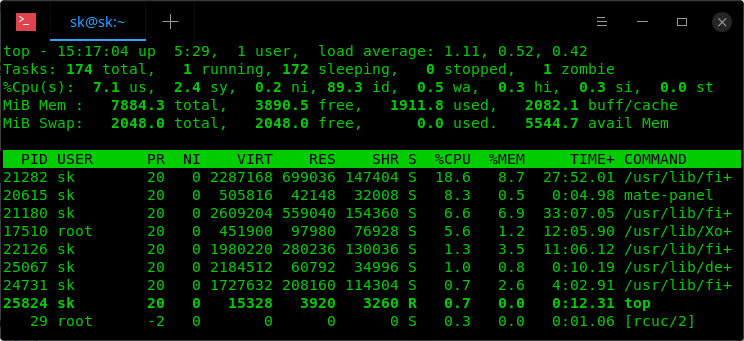
Zobrazit absolutní cestu běžících procesů pomocí vrchní velení
Monitor procesů ve vlastnictví konkrétního uživatele
Pokud spustíte příkaz top, bez jakékoli možnosti, bude seznam všech běžících procesů ve vlastnictví všech uživatelů. A co zobrazování procesů vlastněných konkrétním uživatelem? Je to snadné! Chcete-li zobrazit procesy vlastněné daným uživatelem, například sk, jednoduše spusťte:
$ top -u sk
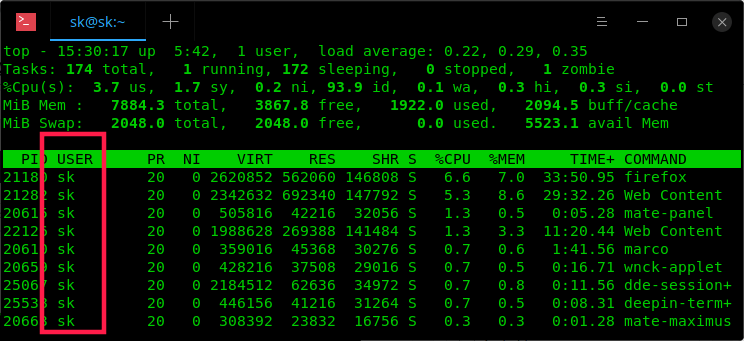
Zobrazit běžící procesy ve vlastnictví určitého uživatele s nejvyšší příkaz
do not show idle/zombie procesy
Namísto sledování všech procesů, můžete jednoduše ignorovat nečinnosti nebo zombie procesy. Následující příkaz se nezobrazí žádné nečinnosti nebo zombie procesy:
$ top -i
Monitor procesů s PID
Pokud víte, PID procesů, například 21180, můžete sledovat, že proces pomocí -p vlajky.
$ top -p 21180
můžete zadat více PID s hodnotami oddělenými čárkami.
monitorujte procesy s názvem procesu
nevím PID, ale znám pouze název procesu. Jak to sledovat? Jednoduché!
$ top -p $(pgrep -d ',' firefox)
zde je firefox název procesu a ‚pgrep-d‘ vybere příslušný PID z názvu procesu.
zobrazení procesů podle využití procesoru
někdy můžete chtít zobrazit procesy seřazené podle využití procesoru. Pokud ano, použijte následující příkaz:
$ top -o %CPU
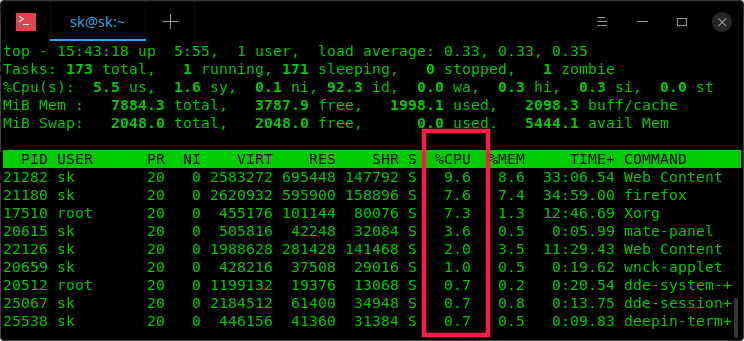
Zobrazit procesy podle využití PROCESORU, použití vrchní velení
procesy s vyšší využití PROCESORU bude zobrazena na vrcholu. Případně můžete seřadit procesy podle využití CPU stisknutím SHIFT+p.
Zobrazit procesy, využití Paměti
Podobně, aby procesy, využití paměti, příkaz bude následující:
$ top -o %MEM
Renice procesů
můžete změnit prioritu procesu kdykoliv pomocí volby „r“. Spusťte horní příkaz a stiskněte r a zadejte PID procesu, abyste změnili jeho prioritu.
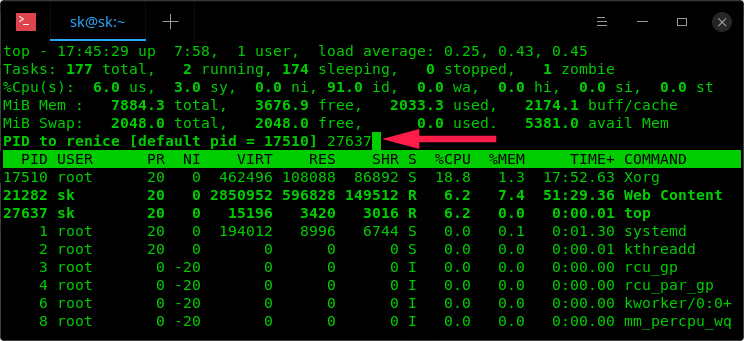
Změnit prioritu procesu pomocí vrchní velení
Tady, “ r “ se vztahuje renice.
nastavit interval aktualizace
Top program má možnost určit zpoždění mezi aktualizacemi obrazovky. Pokud chcete změnit čas zpoždění, řekněme 5 sekund, spusťte:
$ top -d 5
výchozí hodnota je 3,0 sekundy.
Pokud jste již spustili horní příkaz, stačí stisknout „d“ a zadejte delay-time a stiskněte klávesu ENTER.
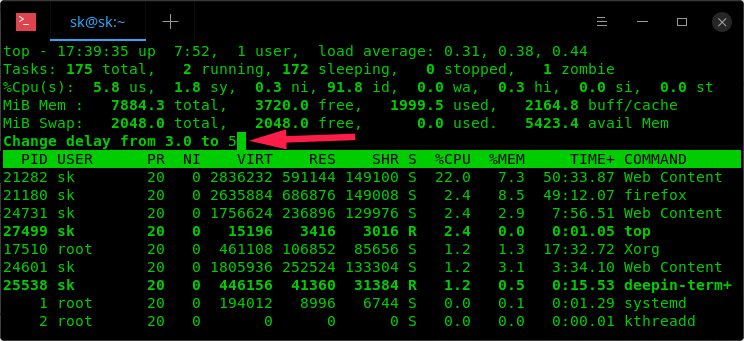
obrazovka pro Nastavení intervalu aktualizace s nejvyšším velení
Nastavit počet iterací (opakování)
ve výchozím nastavení, vrchní velení udržet v chodu, dokud nestisknete tlačítko q pro ukončení. Můžete však nastavit počet iterací, po kterých skončí top. Chcete-li například po 5 iteracích automaticky ukončit příkaz top, spusťte:
$ top -n 5
Zabít běžící procesy
zabít běžící proces, jednoduše stiskněte tlačítko “ k “ a zadejte své PID a stiskněte klávesu ENTER.
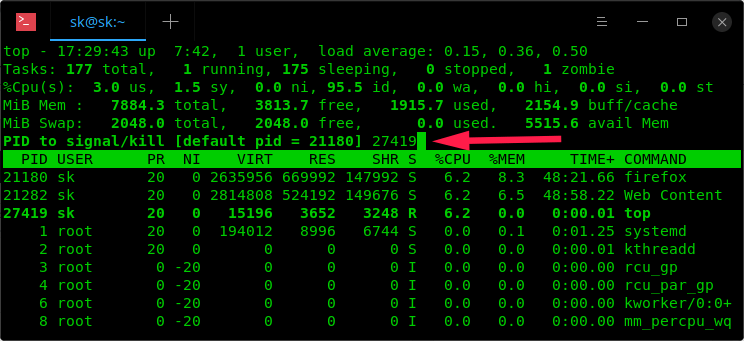
Zabít běžící procesy, které používají špičkové příkaz
Zvýraznění běžících procesů
Top příkaz podporuje několik dalších možností, jak dobře. Například stisknutím tlačítka “ z “ přepínáte mezi mono a barevným výstupem. Pomůže vám snadno zvýraznit běžící procesy.
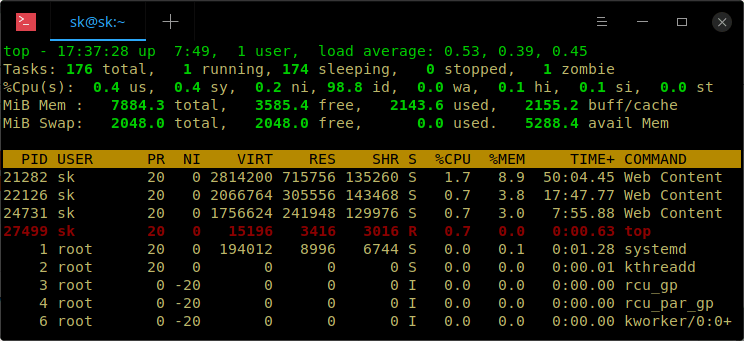
Zvýrazněte běžící procesy s nejvyšší příkaz
Stiskněte “ h “ pro zobrazení všech dostupných klávesových zkratek a pomoc oddílu.
Chcete-li ukončit top, stačí stisknout q.
v této fázi budete mít základní znalosti o horním příkazu. Pro více informací, viz manuálové stránky.
$ man top
jak vidíte, použití horního příkazu ke sledování běžících procesů není tak těžké. Top command se snadno učí a používá!
doporučené čtení:
- Jak Zjistit, Jak Dlouho Proces Běží V Linuxu
- Reptyr – Přesun Běžící Proces Z Jednoho Terminálu Do Druhého, Aniž by Zavírání
- Jak Pozastavit Proces A Pokračovat Později V Linux
- Jak Omezit Využití CPU Proces V Linuxu
- Jak Zabít Největší Proces V Nereagující Systém Linux
- Jak Najít Čas Provedení Příkazu Nebo Procesu V Linuxu
Díky za návštěvu!
pomozte nám, abychom vám pomohli:
- přihlaste se k odběru našeho e-mailového zpravodaje : Zaregistrujte Se
- Podpora OSTechNix : Darovat Přes PayPal
- ke Stažení zdarma E-Knihy a Videa : OSTechNix na TradePub
- Spojte se s námi: Reddit | Facebook | Twitter | LinkedIn | RSS kanály
Dobrý den!!